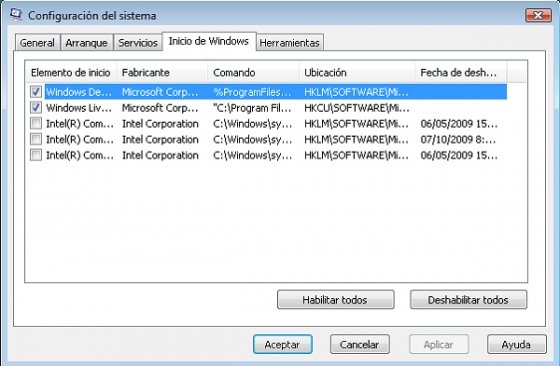El siguiente artículo lo vamos a dedicar a la conocer la Utilidad de Configuración del Sistema (System Configuration Utility), msconfig.
Quizá, uno de los usos más populares de esta herramienta es que permite deshabilitar del inicio de Windows los elementos que no necesitamos. De esta forma, se aligera considerablemente la carga del sistema.
Pero, esta utilidad nos ofrece otras muchas opciones. Por ejemplo, la posibilidad de editar cómodamente algunos archivos de configuración como boot.ini, system.ini, autoexec.bat, config.sys, etc. (en versiones anteriores a Windows Vista).
Cómo acceder a msconfig
- 1. Vamos a Inicio >> Ejecutar.
- 2. Escribimos: msconfig, y pulsamos Aceptar.
Cómo quitar elementos del inicio
En este caso, deberemos tener la precaución de no deshabilitar ninguna utilidad imprescindible para el sistema, o que queramos tener siempre activa como puede ser la protección del antivirus.
Entonces, ¿qué elementos desactivar? Aquellos, que durante su instalación se activan por defecto y no vamos a emplear frecuentemente como puede ser la utilidad de la impresora, la aplicación de configuración de la tarjeta gráfica, etc.
- 1. Pinchar en la pestaña de “Inicio” o “Inicio de Windows”.
- 2. Desmarcar los elementos que no queremos que se inicien.
Cómo modificar las opciones de configuración de Windows
Para ello, disponemos de varias pestañas en la ventana de msconfig. Lo que sí que es cierto que Microsoft ha ido reduciendo estas posibilidades en cada nuevo sistema operativo. Así, si en Windows 98 disponíamos de una pestaña para modificar el archivo System.ini, otra para el archivo Win.ini, otra para Config.sys y otra para el archivo Autoexec.bat, en Windows XP estos dos últimos desaparecen y en Windows Vista, no tenemos acceso a ninguno de estos ficheros.
- System.ini >> Informa a Windows de:
- [Boot]. Contiene una lista de archivos que se abren con Windows.
- [description]. Son los nombres y configuraciones de los elementos, normalmente hardware, utilizados por Windows.
- [386Enh]. Corresponde a los tipos de archivo que utilizará Windows para determinadas funciones.
- [drivers] y [drivers32]. Proporciona a Windows los archivos para formatos de audio y vídeo
- Otros elementos que configuran el entorno del sistema.
- Win.ini >> Informa a Windows de:
- [Windows]. Las aplicaciones que aparecen después de load= o run= se ejecutarán con el inicio de Windows.
- [Desktop]. Se trata de la configuración del escritorio.
- [Compatibility]. Son configuraciones utilizadas para ampliar la compatibilidad con Windows.
- Boot.ini >> Configura cómo se inicia Windows. Si hay varios sistemas operativos instalados aquí podemos decidir cuál se inicia por defecto y el tiempo para poder cambiar de opción.
- Servicios >> Consiste en una lista con los programas que se inician con Windows o se ejecutan periódicamente.
Suscríbase ahora, y reciba actualizaciones por e-mail.
Buscar este blog
Etiquetas
Archivo del Blog

Sign by Kennedy - For Backgrounds and Layouts